Создание почтового аккаунта на примере почтового клиента Microsoft Outlook 2007.
1. Запустите почтовый клиент, нажмите вверху закладку «Сервис» - «Настройка учётных записей» и в открывшемся окне «Создать»
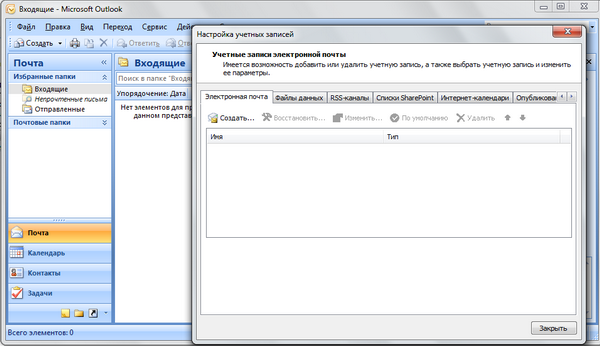
Нажмите «Создать»
2. В открывшемся окне отметьте опцию «Настроить вручную параметры сервера или дополнительные типы серверов».
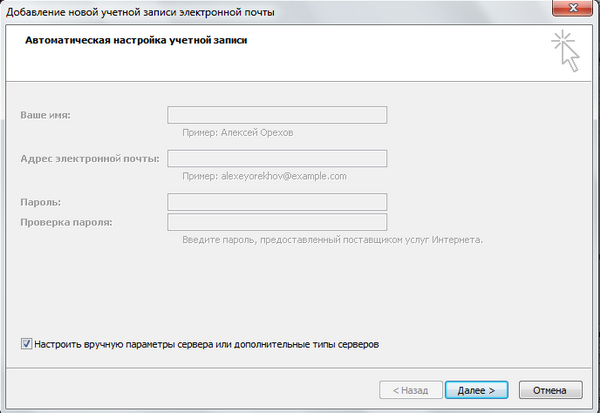
3. Нажмите «Далее», в следующем окне ничего не меняйте, т.е. оставьте опцию «Электронная почта Интернета (подключение к серверу POP, IMAP или HTTP для отправки и получения сообщений электронной почты)» по умолчанию и нажмите «Далее». В открывшемся окне введите имя, адрес электронной почты, тип учётной записи POP3, в качестве сервера входящей и исходящей почты необходимо указывать имя домена, например atlex.ru, укажите пользователя (вводить необходимо ящик целиком, например info@atlex.ru) и пароль.
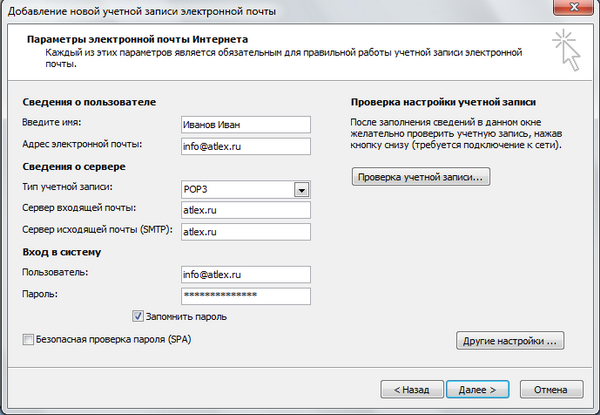
Заполните необходимые поля
4. Нажмите на кнопку «Другие настройки» и выберите закладку «Сервер исходящей почты». Отметьте пункт «SMTP-серверу требуется проверка подлинности» и «Аналогично серверу для входящей почты».
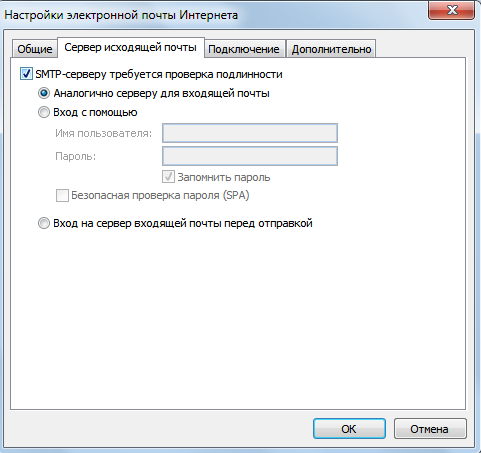
5. По желанию можете перейти в закладку «Дополнительно» и настроить параметры хранения писем на сервере, в зависимости от ваших предпочтений. Чтобы не хранить письма на сервере и не занимать дисковое пространство снимите галку «Оставлять копии сообщений на сервер».
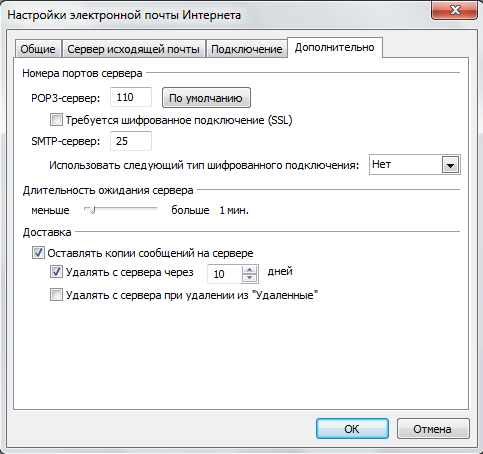
6. Нажмите «Ок» и выйдите из свойств почтового ящика, сохранив все изменения, затем «Далее» и «Готово».
Пожалуйста, убедитесь, что установлены следующие настройки:
- Почтовый адрес: имя@<Ваш_домен>
- Учетная запись (логин): имя@<Ваш_домен>
- Пароль: ********
- POP-сервер: <Ваш_домен>
- SMTP-сервер: <Ваш_домен>
Приятной работы с почтой и хостингом от ATLEX.Ru !